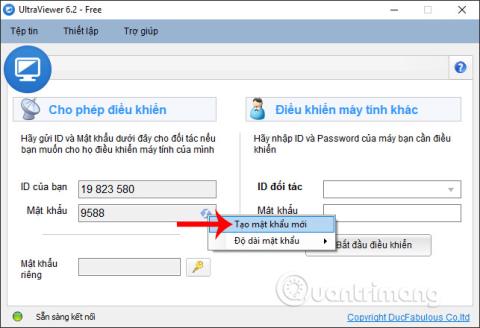За да могат да контролират компютър от разстояние, потребителите трябва да използват софтуер за отдалечен достъп до компютър като Ultraviewer . И за да могат да се свържат един с друг, двата компютъра трябва да въведат ID и паролата на другия. След успешна връзка, промяната на паролата е необходима, за да защитите компютъра, тъй като другата страна все още може да има достъп до вашия компютър чрез стария ID и парола. Промяната на паролата ще попречи на другите да продължат да се свързват и контролират вашия компютър.
Въпреки че, когато изключим Ultraviewer и го рестартираме, новата парола ще се появи, но можете също да я промените веднага след края на сесията за връзка. Статията по-долу ще ви покаже как да промените паролата за Ultraviewer.
Инструкции за промяна на паролата на Ultraviewer
За да промените паролата на Ultraviewer, ще имаме 2 различни начина. Можете да използвате режима за автоматично генериране на парола на Ultraviewer или потребителите могат ръчно да зададат типа парола, който искат да използват.
1. Променете автоматично паролата на Ultraviewer
Потребителят влиза в акаунта на Ultraviewer. В полето Потребителска парола щракнете върху иконата с двупосочна стрелка и изберете Създаване на нова парола .

2. Задайте сами паролата си за Ultraviewer
Щракваме също върху иконата с двупосочна стрелка и избираме Дължина на паролата .

Показва опциите за настройка на парола, които искате да използвате за Ultraviewer. Опциите за настройка на парола включват:
- 4 цифри: Паролата по подразбиране е 4 цифри.
- 6 буквено-цифрови знака: Произволно генериране на парола с дължина 6 знака, съдържаща както букви, така и цифри.
- 8 буквено-цифрови знака: Произволната парола е дълга 8 знака, включително букви и цифри.
- Изключване на случайна парола: Изключете генерирането на произволна парола в Ultraviewer.

Веднага ще видим новата парола с правилния брой последователности от символи, които сме избрали.

Промяната на паролата за Ultraviewer е много проста с 2 различни опции. Трябва да променим паролата веднага след свързването на компютъра, за да избегнем контролиране на компютъра без ваше разрешение.
С пожелание за успех!